[彩虹一键重装系统]win10系统打开移动硬盘提示参数错误的解决方
软件介绍
[彩虹一键重装系统]win10系统打开移动硬盘提示参数错误的解决方法
为了追求win10系统的开机和运行速度越来越多的人会选择配带固态硬盘的电脑,但是固态硬盘有个缺点那就是容量比较小。所以很多人会选择将电脑的数据存储在移动硬盘中,需要使用的时候再传输到电脑中,但是最近有win10系统的用户 在连接打开移动硬盘的时候遇到了【无法访问H:\参数错误。】的问题。导致无法打开,那么当我们遇到了这种问题该怎么解决呢?下面小编为大家讲解。
系统推荐:win10专业版系统下载 相关教程:Win10复制文件错误提示代码:0x80070032的解决方法
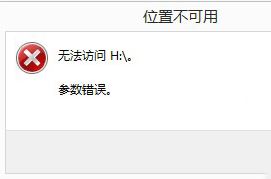 Win10打开移动硬盘提示参数错误的修复方法:
1、打开百度搜索下载DiskGenius 软件,在DiskGenius软件中可以看到硬盘信息;
Win10打开移动硬盘提示参数错误的修复方法:
1、打开百度搜索下载DiskGenius 软件,在DiskGenius软件中可以看到硬盘信息;
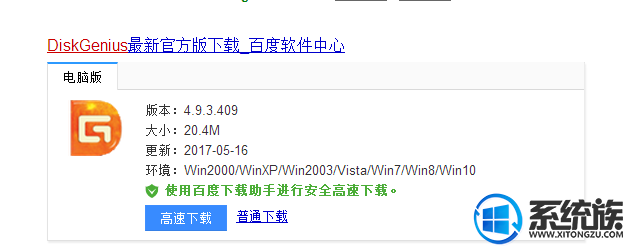 2、在DiskGenius中的“文件浏览”中查看是否可以看到文件信息;
3、可以看到文件信息的话打开“运行”(Win+R组合键);
4、在运行输入“CHKDSK H: /F /R”(H:是硬盘所在盘符。/R 找到不正确的扇区并恢复可读信息 /F 修复磁盘上的错误);
5、然后出现修复界面,按照自己的需要选择Y或N进行修复,修复完以后就可以显示硬盘的盘符,可以打开硬盘,看到里面的信息及数据!
以上就是通过第三方DiskGenius 软件解决Win10打开移动硬盘提示参数错误的详细方法了,有遇到相同问题的朋友可以参考小编的方法去解决。
2、在DiskGenius中的“文件浏览”中查看是否可以看到文件信息;
3、可以看到文件信息的话打开“运行”(Win+R组合键);
4、在运行输入“CHKDSK H: /F /R”(H:是硬盘所在盘符。/R 找到不正确的扇区并恢复可读信息 /F 修复磁盘上的错误);
5、然后出现修复界面,按照自己的需要选择Y或N进行修复,修复完以后就可以显示硬盘的盘符,可以打开硬盘,看到里面的信息及数据!
以上就是通过第三方DiskGenius 软件解决Win10打开移动硬盘提示参数错误的详细方法了,有遇到相同问题的朋友可以参考小编的方法去解决。
为了追求win10系统的开机和运行速度越来越多的人会选择配带固态硬盘的电脑,但是固态硬盘有个缺点那就是容量比较小。所以很多人会选择将电脑的数据存储在移动硬盘中,需要使用的时候再传输到电脑中,但是最近有win10系统的用户 在连接打开移动硬盘的时候遇到了【无法访问H:\参数错误。】的问题。导致无法打开,那么当我们遇到了这种问题该怎么解决呢?下面小编为大家讲解。
系统推荐:win10专业版系统下载 相关教程:Win10复制文件错误提示代码:0x80070032的解决方法
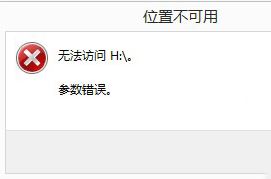 Win10打开移动硬盘提示参数错误的修复方法:
1、打开百度搜索下载DiskGenius 软件,在DiskGenius软件中可以看到硬盘信息;
Win10打开移动硬盘提示参数错误的修复方法:
1、打开百度搜索下载DiskGenius 软件,在DiskGenius软件中可以看到硬盘信息;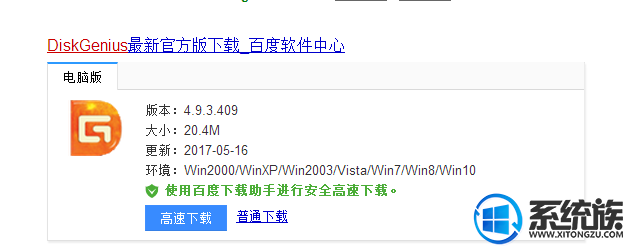 2、在DiskGenius中的“文件浏览”中查看是否可以看到文件信息;
3、可以看到文件信息的话打开“运行”(Win+R组合键);
4、在运行输入“CHKDSK H: /F /R”(H:是硬盘所在盘符。/R 找到不正确的扇区并恢复可读信息 /F 修复磁盘上的错误);
5、然后出现修复界面,按照自己的需要选择Y或N进行修复,修复完以后就可以显示硬盘的盘符,可以打开硬盘,看到里面的信息及数据!
以上就是通过第三方DiskGenius 软件解决Win10打开移动硬盘提示参数错误的详细方法了,有遇到相同问题的朋友可以参考小编的方法去解决。
2、在DiskGenius中的“文件浏览”中查看是否可以看到文件信息;
3、可以看到文件信息的话打开“运行”(Win+R组合键);
4、在运行输入“CHKDSK H: /F /R”(H:是硬盘所在盘符。/R 找到不正确的扇区并恢复可读信息 /F 修复磁盘上的错误);
5、然后出现修复界面,按照自己的需要选择Y或N进行修复,修复完以后就可以显示硬盘的盘符,可以打开硬盘,看到里面的信息及数据!
以上就是通过第三方DiskGenius 软件解决Win10打开移动硬盘提示参数错误的详细方法了,有遇到相同问题的朋友可以参考小编的方法去解决。更多>>U老九推荐教程
- [系统基地一键重装系统]Windows 10系统手机如何下载离线地图
- [小白一键重装系统]win10怎么呼出右侧通知栏
- [得得一键重装系统]win10系统连接vpdn软件后无法上网的解决方法
- [大番薯一键重装系统]win10 windows键无效|win10 windows键无效
- [老友一键重装系统]win10如何查询路由器IP地址的方法介绍
- [系统基地一键重装系统]win10每次都要输入宽带密码太麻烦了有什
- [番茄花园一键重装系统]Win10系统显卡驱动更新步骤与方法
- [系统猫一键重装系统]求解win10网络共享要如何关闭
- [懒人一键重装系统]win10专业版哪个好|win10各个版本的优势介绍
- [闪电一键重装系统]win10系统打开游戏弹出错误0xc000005的解决办
- [黑鲨一键重装系统]听说win10有屏幕小键盘不知道怎么开启
- [懒人一键重装系统]win10大小写提示不见了要怎么找回来
- [智能一键重装系统]win10打开程序弹出此程序存在已知的兼容性问
- [桔子一键重装系统]win10控制面板打开没有显示要怎么修复
- [小马一键重装系统]win10由于服务未正常启动导致应用及应用商店
- [系统猫一键重装系统]win10系统平板模式下屏幕无法旋转的解决方
- [系统之家一键重装系统]win10怎么安装12306根证书?
- [屌丝一键重装系统]win10桌面图标变成白色怎么办|win10桌面快捷
- [老友一键重装系统]Win10系统时多出nt6 hdd installer启动项的解
- [无忧一键重装系统]Win10系统中txt文件打不开怎么办?
更多>>U老九热门下载
- [桔子一键重装系统]win10安装cad2010失败该怎么办?
- [番茄家园一键重装系统]win10怎么查看工作组计算机|win10查看工
- [金山一键重装系统]win7升级win10后如何清理c盘
- [大白菜一键重装系统]win10专业版系统下的.ink是什么文件,有什么
- [u启动一键重装系统]全新安装win10卡在安装程序正在启动的两种解
- [黑云一键重装系统]如何重置win10系统|将win10系统还原到初始状
- [蜻蜓一键重装系统]win10 如何修改注册表权限|win10 修改注册表
- [凤林火山一键重装系统]win10系统怎么设置QQ炫舞双开?Win10系统
- [小强一键重装系统]win10系统部分网页打开不完整是什么问题|解决
- [聪明狗一键重装系统]win10要怎么重建无线网
更多>>U老九电脑课堂
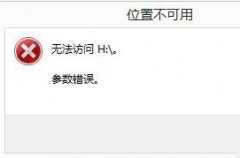


![[深度一键重装系统]Win10系统 task scheduler 服务灰色且无法启](http://www.ulaojiu.com/uploads/allimg/180506/1_050614362E639.jpg)
![[闪兔一键重装系统]安装番茄花园win10系统提示“windows必须安装](http://www.ulaojiu.com/uploads/allimg/180506/1_050614305T362.jpg)